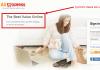Wenn Sie zu langsam auf der Tastatur tippen und zu faul sind, die Zehn-Finger-Schreibmethode zu erlernen, können Sie es mit modernen Programmen und Diensten zur Sprachtexteingabe versuchen.
Die Tastatur ist zweifellos ein recht praktisches Werkzeug zur Computersteuerung. Wenn es jedoch um das Tippen langer Texte geht, verstehen wir alle seine (und, um ehrlich zu sein, auch unsere :)) Unvollkommenheiten... Sie müssen immer noch in der Lage sein, schnell zu tippen!
Um meine Arbeit beim Schreiben von Artikeln zu vereinfachen, beschloss ich vor ein paar Jahren, ein Programm zu finden, mit dem ich Sprache in Text umwandeln konnte. Ich dachte, wie schön wäre es, wenn ich einfach alles, was ich brauchte, in das Mikrofon sagen würde und der Computer für mich tippen würde :)
Stellen Sie sich meine Enttäuschung vor, als mir klar wurde, dass es zu diesem Zeitpunkt keine wirklich funktionierenden (geschweige denn kostenlosen) Lösungen für dieses Problem gab. Es gab jedoch auch inländische Entwicklungen wie „Gorynych“ und „Dictograph“. Sie verstanden die russische Sprache, aber leider war die Qualität der Spracherkennung ziemlich schlecht, sie erforderten eine lange Einrichtung mit der Erstellung eines Wörterbuchs für Ihre Stimme und sie waren auch ziemlich teuer ...
Dann wurde Android geboren und die Situation veränderte sich ein wenig vom toten Punkt. In diesem System erschien die Spracheingabe als integrierte (und recht praktische) Alternative zur Eingabe über die virtuelle Bildschirmtastatur. Und kürzlich wurde ich in einem der Kommentare gefragt, ob es eine Spracheingabemöglichkeit für Windows gibt? Darauf habe ich noch nicht geantwortet, aber ich habe beschlossen, nachzuschauen, und es stellte sich heraus, dass vielleicht nicht ganz alles möglich ist, aber eine solche Möglichkeit besteht! Im heutigen Artikel geht es um die Ergebnisse meiner Forschung.
Problem mit der Spracherkennung
Bevor wir mit der Analyse der aktuellen Lösungen zur Spracheingabe in Windows beginnen, möchte ich etwas Licht auf den Kern des Problems der Computer-Spracherkennung werfen. Für ein genaueres Verständnis des Prozesses empfehle ich einen Blick auf das folgende Diagramm:
Wie Sie sehen, erfolgt die Umwandlung von Sprache in Text in mehreren Schritten:
- Sprachdigitalisierung. In diesem Stadium hängt die Qualität von der Klarheit der Diktion, der Qualität des Mikrofons und der Soundkarte ab.
- Vergleichen eines Eintrags mit Einträgen in einem Wörterbuch. Dabei gilt das Prinzip „Mehr ist besser“: Je mehr Wörter das Wörterbuch enthält, desto höher sind die Chancen, dass Ihre Wörter richtig erkannt werden.
- Textausgabe. Das System versucht automatisch anhand von Pausen, einzelne Lexeme aus dem Sprachstrom zu identifizieren, die Vorlagenlexemen aus dem Wörterbuch entsprechen, und zeigt die gefundenen Übereinstimmungen dann in Textform an.
Das Hauptproblem liegt, wie Sie sich vorstellen können, in zwei Hauptnuancen: der Qualität des digitalisierten Sprachsegments und dem Umfang des Wörterbuchs mit Vorlagen. Das erste Problem kann selbst mit einem günstigen Mikrofon und einer Standard-Soundkarte wirklich minimiert werden. Es genügt, langsam und deutlich zu sprechen.
Beim zweiten Problem ist leider nicht alles so einfach... Ein Computer kann im Gegensatz zu einer Person den gleichen Satz, der beispielsweise von einer Frau und einem Mann gesagt wird, nicht richtig erkennen. Dazu müssen in seiner Datenbank beide Sprachausgabeoptionen mit unterschiedlichen Stimmen vorhanden sein!
Hier liegt der Haupthaken. Das Erstellen eines Wörterbuchs für eine Person ist im Prinzip nicht so schwierig, erweist sich jedoch als sehr langwierig und arbeitsintensiv, da jedes Wort in mehreren Versionen geschrieben werden muss. Daher sind die meisten Spracherkennungsprogramme, die es heute gibt, entweder zu teuer oder verfügen nicht über eigene Wörterbücher, so dass der Benutzer diese selbst erstellen muss.
Nicht umsonst habe ich Android etwas weiter oben erwähnt. Tatsache ist, dass Google, das es entwickelt, auch das einzige öffentlich zugängliche globale Online-Wörterbuch zur Spracherkennung erstellt hat, das heute (und mehrsprachig!) heißt Google Voice-API. Yandex erstellt auch ein ähnliches Wörterbuch für die russische Sprache, aber leider ist es noch nicht für den Einsatz unter realen Bedingungen geeignet. Daher funktionieren fast alle kostenlosen Lösungen, die wir im Folgenden betrachten, mit Google-Wörterbüchern. Dementsprechend haben sie alle die gleiche Erkennungsqualität und die Nuancen liegen nur in zusätzlichen Fähigkeiten...
Spracheingabeprogramme
Es gibt nicht so viele vollwertige Programme zur Spracheingabe für Windows. Und diejenigen, die existieren und die russische Sprache verstehen, werden größtenteils bezahlt... Beispielsweise beginnen die Kosten für das beliebte benutzerdefinierte Sprach-zu-Text-Konvertierungssystem RealSpeaker bei 2.587 Rubel und der professionelle Caesar-R-Komplex beginnt bei 35.900 Rubel!
Aber unter all dieser teuren Software gibt es ein Programm, das keinen Cent kostet, aber gleichzeitig eine Funktionalität bietet, die für die meisten Benutzer mehr als ausreichend ist. Es heißt MSpeech:

Das Hauptprogrammfenster verfügt über die einfachste Benutzeroberfläche – eine Schallpegelanzeige und nur drei Schaltflächen: Aufnahme starten, Aufnahme stoppen und das Einstellungsfenster öffnen. MSpeech funktioniert auch ganz einfach. Sie müssen die Aufnahmetaste drücken, den Cursor in das Fenster platzieren, in dem der Text angezeigt werden soll, und mit dem Diktieren beginnen. Für mehr Komfort ist es besser, die Aufzeichnung und das Stoppen mithilfe von Hotkeys durchzuführen, die in den Einstellungen festgelegt werden können:

Zusätzlich zu den Hotkeys müssen Sie möglicherweise die Art der Textübertragung an die Fenster der gewünschten Programme ändern. Standardmäßig ist die Ausgabe auf das aktive Fenster eingestellt, Sie können jedoch die Übertragung in inaktive Felder oder in Felder eines bestimmten Programms festlegen. Unter den zusätzlichen Funktionen ist die Einstellungsgruppe „Befehle“ hervorzuheben, mit der Sie die Sprachsteuerung des Computers mithilfe von von Ihnen angegebenen Phrasen implementieren können.
Im Allgemeinen ist MSpeech ein recht praktisches Programm, mit dem Sie in jedem Windows-Fenster Text per Sprache eingeben können. Die einzige Einschränkung bei der Verwendung besteht darin, dass der Computer mit dem Internet verbunden sein muss, um auf Google-Wörterbücher zugreifen zu können.
Spracheingabe online
Wenn Sie keine Programme auf Ihrem Computer installieren möchten, aber die Texteingabe per Sprache ausprobieren möchten, können Sie einen der vielen Online-Dienste nutzen, die auf denselben Google-Wörterbüchern basieren.
Als Erstes ist natürlich Googles „nativer“ Dienst namens Web Speech API zu erwähnen:

Mit diesem Service können Sie unbegrenzte Sprachabschnitte in mehr als 50 Sprachen in Text übersetzen! Sie müssen nur die Sprache auswählen, die Sie sprechen, auf das Mikrofonsymbol in der oberen rechten Ecke des Formulars klicken, ggf. die Berechtigung der Site zum Zugriff auf das Mikrofon bestätigen und mit dem Sprechen beginnen.
Wenn Sie keine hochspezialisierte Terminologie verwenden und klar sprechen, können Sie ein sehr gutes Ergebnis erzielen. Neben Wörtern „versteht“ der Dienst auch Satzzeichen: Wenn Sie „Punkt“ oder „Komma“ sagen, erscheint das erforderliche Symbol im Ausgabeformular.
Wenn die Aufnahme abgeschlossen ist, wird der erkannte Text automatisch hervorgehoben und Sie können ihn in die Zwischenablage kopieren oder per E-Mail versenden.
Zu den Mängeln zählen die Tatsache, dass der Dienst nur in Google Chrome-Browsern funktioniert, die älter als Version 25 sind, sowie das Fehlen mehrsprachiger Erkennungsfunktionen.
Übrigens finden Sie auf unserer Website oben eine vollständig russifizierte Version derselben Form der Spracherkennung. Genießen Sie es für Ihre Gesundheit ;)
Es gibt eine ganze Reihe ähnlicher Online-Spracherkennungsressourcen, die auf dem Google-Dienst basieren. Eine der für uns interessanten Seiten ist Dictation.io:

Im Gegensatz zur Web Speech API verfügt Dictation.io über ein eleganteres Notizblock-Design. Sein Hauptvorteil gegenüber dem Dienst von Google besteht darin, dass Sie die Aufnahme stoppen und dann erneut starten können und der zuvor eingegebene Text gespeichert wird, bis Sie auf die Schaltfläche „Löschen“ klicken.
Dictation.io „weiß“ wie der Google-Dienst, wie man Punkte, Kommas sowie Ausrufe- und Fragezeichen setzt, beginnt einen neuen Satz jedoch nicht immer mit einem Großbuchstaben.
Wenn Sie nach einem Dienst mit maximaler Funktionalität suchen, dann ist einer der besten in dieser Hinsicht wahrscheinlich:

Hauptvorteile des Dienstes:
- Verfügbarkeit einer russischsprachigen Schnittstelle;
- die Möglichkeit, Erkennungsoptionen anzuzeigen und auszuwählen;
- Vorhandensein von Sprachansagen;
- automatisches Abschalten der Aufnahme nach längerer Pause;
- integrierter Texteditor mit Funktionen zum Kopieren von Text in die Zwischenablage, Drucken auf einem Drucker, Versenden per E-Mail oder Twitter und Übersetzen in andere Sprachen.
Der einzige Nachteil des Dienstes (neben den bereits beschriebenen allgemeinen Nachteilen der Web Speech API) ist der für solche Dienste nicht ganz bekannte Betriebsalgorithmus. Nachdem Sie die Aufnahmetaste gedrückt und den Text diktiert haben, müssen Sie ihn überprüfen, die Option auswählen, die am besten zu dem passt, was Sie sagen wollten, und ihn dann in den Texteditor unten übertragen. Danach kann der Vorgang wiederholt werden.
Plugins für Chrome
Neben vollwertigen Programmen und Online-Diensten gibt es eine weitere Möglichkeit, Sprache in Text zu erkennen. Diese Methode wird mithilfe von Plugins für den Google Chrome-Browser implementiert.
Der Hauptvorteil der Verwendung von Plugins besteht darin, dass Sie mit ihrer Hilfe Text nicht nur in einem speziellen Formular auf der Service-Website, sondern auch in jedes Eingabefeld jeder Webressource per Sprache eingeben können! Tatsächlich besetzen Plugins eine Zwischennische zwischen Diensten und vollwertigen Programmen zur Spracheingabe.
Eine der besten Erweiterungen zum Übersetzen von Sprache in Text ist SpeechPad:

Ich werde nicht lügen, wenn ich sage, dass SpeechPad einer der besten Sprach-Text-Übersetzungsdienste für die russische Sprache ist. Auf der offiziellen Website finden Sie einen ziemlich leistungsstarken (wenn auch etwas in die Jahre gekommenen) Online-Notizblock mit vielen erweiterten Funktionen, darunter:
- Unterstützung für Sprachbefehle zur Computersteuerung;
- verbesserte Interpunktionsunterstützung;
- Funktion zum Stummschalten von Tönen am PC;
- Integration mit Windows (wenn auch gegen Bezahlung);
- die Fähigkeit, Text aus Video- oder Audioaufnahmen zu erkennen (Funktion „Transkription“);
- Übersetzung erkannter Texte in jede beliebige Sprache;
- Speichern von Text in einer zum Herunterladen verfügbaren Textdatei.
Das Plugin bietet uns die einfachste Funktionalität des Dienstes. Platzieren Sie den Cursor im gewünschten Eingabefeld, rufen Sie das Kontextmenü auf und klicken Sie auf den Eintrag „SpeechPad“. Bestätigen Sie nun den Zugriff auf das Mikrofon und diktieren Sie, wenn das Eingabefeld rosa wird, den gewünschten Text.
Nachdem Sie aufgehört haben zu sprechen (eine Pause von mehr als 2 Sekunden), stoppt das Plugin selbst die Aufzeichnung und zeigt alles, was Sie gesagt haben, im Feld an. Wenn Sie möchten, können Sie zu den Plugin-Einstellungen gehen (Rechtsklick auf das Plugin-Symbol oben) und die Standardparameter ändern:

Seltsamerweise bin ich im gesamten Online-Shop für Google-Erweiterungen nicht auf ein einziges sinnvolles Plugin gestoßen, das eine Spracheingabe in beliebige Textfelder ermöglichen würde. Die einzige ähnliche Erweiterung war die englische. Es fügt allen Eingabefeldern auf einer Webseite ein Mikrofonsymbol hinzu, positioniert es jedoch nicht immer richtig, sodass es möglicherweise nicht auf dem Bildschirm angezeigt wird ...
Wenn Sie im Internet arbeiten, müssen Sie häufig Texte eingeben. Dies tun nicht nur Blogger und Texter, sondern auch Vermarkter, Webmaster, Optimierer und Fachleute aus anderen Bereichen.
Auch die Erstellung technischer Spezifikationen für einen Texter erfordert das Drücken von Tasten auf der Tastatur.
Spracheingabeprogramme erleichtern diese Aufgabe. Jemand wird sagen, dass sie für Faule und Unerfahrene geschaffen wurden, und das wird teilweise stimmen. Die Sache ist die Die Software erkennt einzelne Wörter nicht gut genug und man muss alles klar aussprechen, was die Schreibgeschwindigkeit verringert.
Mit der Stimme am Computer tippen
Nicht umsonst wurde es ins Leben gerufen. Benutzer müssen keine Tasten drücken, sondern können einfach sagen, was sie wollen.
Es ist nicht schwer, ein paar Worte deutlich zu sprechen, daher ist es für diesen Zweck geeignet. Wenn es um das Schreiben von Artikeln geht, müssen Sie üben. Außerdem lohnt es sich, mehrere Programme auszuprobieren, um die passende Option auszuwählen.
Gehen Sie zu, wählen Sie eine Sprache aus und klicken Sie auf das Mikrofonsymbol:

Anschließend wird um Erlaubnis zur Nutzung des Mikrofons gebeten. Es kann separat oder in die Webcam integriert sein:

Erlauben Sie dem Browser, das Mikrofon zu verwenden und zu sprechen. Sie erscheinen sofort im Hauptteil der Seite, von wo aus sie einfach kopiert und beispielsweise nach Word übertragen werden können.
2. Online-Sprachwahl ein. Dieser Dienst zeichnet sich durch das Vorhandensein zusätzlicher Schaltflächen aus. Mit ihrer Hilfe können Sie das Texteingabefeld schnell leeren, den fertigen Text auf Google Drive übertragen, im TXT-Format herunterladen oder per E-Mail versenden:

Insgesamt ist das System nicht anders. Sie gehen auf die Website, wählen „DIKTAT STARTEN“ (nachdem Sie die Sprache ausgewählt haben) und es erscheint eine Benachrichtigung, in der Sie aufgefordert werden, die Erlaubnis zur Verwendung des Mikrofons zu erteilen:

Die Benutzeroberfläche ist einfach und das Design ist schön. Mit diesem Service ist es möglich, eine gute Anerkennung zu erreichen, die Bewertungen sind jedoch zweigeteilt.
3. Spracheingabe mit . Die russische Sprache wird in diesem Auslandsdienst problemlos anerkannt. Es hat viel mehr Funktionalität. Der resultierende Text wird auf Satzzeichen und Fehler überprüft. Es ist sehr praktisch, dass Wörter hervorgehoben werden, die das Programm nicht genau erkennen konnte.
Durch Anklicken können Sie weitere vorgeschlagene Optionen auswählen:

Es gibt auch ein Tool, um Texte schnell in jede Sprache zu übersetzen oder zu reproduzieren. Sie können ein Dokument auf unterschiedliche Weise versenden. Der einzige Nachteil besteht darin, dass Sie nach der Spracheingabe des Textes auf den Pfeil klicken müssen, um ihn in das zweite Feld zu verschieben.
4. Sprachwahlprogramm. Trotz seines bescheidenen Designs erfüllt dieser Dienst seine Aufgabe perfekt und bietet die fortschrittlichste Funktionalität. Auf der Website finden Sie Video-Tutorials zur Verwendung des Systems sowie ein Browser-Plugin zum Herunterladen.
Grüße, liebe Leser des Rabota-Vo.ru-Blogs! Ich habe schon lange vor, einen Hinweis zu Programmen und Online-Diensten zu erstellen, mit denen Sie Ihre Stimme direkt in Text übersetzen können. Als Geschichtenerzähler (so scheint es mir) bin ich nicht schlecht, aber es fällt mir schwer, meine Gedanken in gedruckter Form auszudrücken. Also machte ich mich auf die Suche nach einem „Wunderdienst“, der meine Rede in Text umwandeln könnte.
Die Relevanz der Spracheingabe liegt heute auf der Hand. Nicht umsonst haben Google-Entwickler die Sprachsuche in ihren Google Chrome-Browser „eingeschraubt“. Und bereits auf der Grundlage dieses offenen Codes haben einige Programmierer und Webmaster verschiedene Notizblöcke und Dienste zur Online-Konvertierung von Sprache in Text erstellt. Für viele Nutzer und insbesondere für Nutzer mit Behinderungen sind dies schlicht unersetzliche Dienste.
Nachdem ich einen der unten aufgeführten Dienste ausprobiert habe, wird möglicherweise nicht jeder das gewünschte Ergebnis erzielen. Vor allem diejenigen, die ständig Texte am Computer tippen und für die Texte die Haupteinnahmequelle darstellen. Und viele möchten diese schwierige Arbeit irgendwie erleichtern. Aber wenn Sie ein wenig üben, Sprach-zu-Text-Übersetzung Bei diesen Online-Diensten können Sie eine recht hohe Qualität erhalten.
Um mit der Umwandlung von Sprache in Text zu beginnen, benötigen Sie ein Mikrofon (in Laptops ist es eingebaut), vorzugsweise ein gutes Geschwindigkeit der Internetverbindung und Google Chrome-Browser mindestens Version 25. Leider funktioniert die Spracheingabefunktion in anderen Browsern nicht. Wie ich bereits sagte, ist die Spracherkennung für Textcode von Google-Entwicklern Open Source und Sie können sie auf Ihrer Website verwenden. Also habe ich es ein wenig russifiziert und auf meinem Blog installiert.
Spracheingabe von Text mithilfe der Web Speech API
Starten Sie die Spracheingabeseite im Chrome-Browser. Wählen Sie unten im Fenster die Sprache aus, in der Sie den Text diktieren möchten. Klicken Sie oben rechts auf das Mikrofonsymbol. Klicken Sie in der Popup-Zeile auf die Schaltfläche „Zulassen“, damit der Browser das Mikrofon verwenden kann.
Jetzt können Sie langsam und deutlich kurze Sätze sprechen. Nachdem Sie den Text mit der Stimme diktiert haben, können Sie ihn mit auswählen Tastatürkürzel Mit Strg+C in die Zwischenablage kopieren und dann zur Bearbeitung in einen beliebigen Editor einfügen. Auf Wunsch kann der Text sofort per E-Mail versendet werden.
Vielleicht, Web-Sprach-API- die einfachste und qualitativ hochwertigste Möglichkeit, Ihre Rede in Text umzuwandeln. Denn es besteht keine Notwendigkeit, sich durch zusätzliche Manipulationen mit der Tastatur ablenken zu lassen. Schalten Sie einfach das Mikrofon ein und sprechen Sie den Text. In jedem Fall müssen Sie einige zusätzliche verwenden Texteditor zur weiteren Korrektur des diktierten Textes.
Konvertieren von Sprache in Text auf der Seite der Online-Diktier-Website
Ein einfacher „bürgerlicher“ Notizblock auf der Seite Diktat, hat nur drei Tasten. Aktivieren Sie Ihr Mikrofon zur Aufnahme, leeren Sie das Texteingabefeld und exportieren Sie den diktierten Text auf Ihren Computer, Google Drive, Dropbox-Speicher oder per E-Mail im TXT-Textformat. Alles ist sehr einfach. Probieren Sie es aus, testen Sie es und genießen Sie die Ergebnisse.
Spracheingabe - Onlinedienst Talk Typer
Dieser „bürgerliche“ Online-Notizblock mit Spracherkennung verfügt über mehrere zusätzliche integrierte Funktionen. Die Möglichkeit, diktierte Wörter durch andere vorgeschlagene Optionen zu ersetzen. Satzzeichen einfügen. Hören Sie sich den diktierten Text an, indem Sie auf das Lautsprechersymbol klicken. Machen Sie eine Übersetzung in die ausgewählte Fremdsprache. Bei Bedarf können Sie das Aussehen und die Schriftgröße ändern, indem Sie auf das „Zahnrad“-Symbol klicken. Die einzige Unannehmlichkeit: Nach jedem gesprochenen Satz müssen Sie ihn durch Klicken auf den Pfeil an den unteren Rand des Notizblocks zurücksetzen und dann das Mikrofon wieder einschalten. Im Allgemeinen handelt es sich um einen vollwertigen Service, in den Sie sich verwandeln können Rede zum Text und bearbeiten Sie es nach Ihren Wünschen. Der fertige Text kann ausgedruckt, getwittert oder per E-Mail verschickt werden.
Spracherkennung in VoiceNote
Dieser Sprach-zu-Text-Erkennungsdienst kann sein Als Anwendung installieren im Chrome-Browser, oder einfach Setzen Sie ein Lesezeichen auf die Seite, Was bei ... liegt . Voisnote unterscheidet sich in seiner Funktionalität praktisch nicht vom bisherigen Spracherkennungs-Notebook-Dienst Talk Typer. Der gleiche Hauptnachteil besteht darin, dass man nach jedem gesprochenen Satz das Mikrofon erneut einschalten muss. Sie müssen den diktierten Text jedoch nicht verschieben, wie in Talk Typer. Eine einfache und sehr praktische Schnittstelle des Dienstes zur Textkonvertierung. Ich denke, dass es vielen gefallen wird. Testen Sie und ziehen Sie Schlussfolgerungen.
Spracheingabe im Online-Notizblock Speechpad
Ich denke, ich liege nicht falsch, wenn ich sage, dass das Spracheingabe-Notebook Speechpad in jeder Hinsicht das fortschrittlichste unter den anderen ist. Sein bescheidenes, sogar „spartanisches“ Erscheinungsbild verbirgt fast alle Möglichkeiten, Stimme in Text auf Russisch zu übersetzen, die heute im Internet verfügbar sind. Ich werde die Vor- und Nachteile dieses Dienstes nicht beschreiben Spracheingabe auf dem Computer. Denn erst nach dem Ausprobieren in der Praxis kann jeder seine eigene Einschätzung abgeben. Darüber hinaus finden Sie auf der Notepad-Website sehr detaillierte Anleitungen und Videomaterialien zur Arbeit mit dem System. Wie man so schön sagt: Es ist besser, einmal zu sehen, als hundertmal zu hören.
Vielleicht werden viele diese Online-Sprach-zu-Text-Notizblockdienste nach dem Testen als Spielzeug wahrnehmen. Und für manche können sie heute zu echten Helfern werden. Besonders wenn man das bedenkt von zu Hause aus arbeiten mit Texten erfreut sich immer größerer Beliebtheit und wird immer gefragter. Ich wünsche Ihnen allen viel Glück und ein Wiedersehen auf den Seiten des Rabota-Vo.ru-Blogs!
Kein Programm kann die manuelle Arbeit der Transkription aufgezeichneter Sprache vollständig ersetzen. Es gibt jedoch Lösungen, die die Übersetzung von Sprache in Text deutlich beschleunigen und erleichtern, also die Transkription vereinfachen können.
Unter Transkription versteht man die Aufnahme einer Audio- oder Videodatei in Textform. Im Internet gibt es kostenpflichtige Aufgaben, bei denen der Darsteller einen bestimmten Geldbetrag für die Transkription des Textes erhält.
Die Übersetzung von Sprache in Text ist nützlich
- Studierende können aufgezeichnete Audio- oder Videovorlesungen in Text übersetzen,
- Blogger, die Websites und Blogs betreiben,
- Schriftsteller, Journalisten zum Verfassen von Büchern und Texten,
- Informationsunternehmer, die nach ihrem Webinar, ihrer Rede usw. einen Text benötigen,
- Menschen, die Schwierigkeiten beim Tippen haben – sie können einen Brief diktieren und ihn an Familie oder Freunde senden,
- andere Optionen.
Wir beschreiben die effektivsten Tools, die auf PCs, mobilen Anwendungen und Online-Diensten verfügbar sind.
1 Website speakpad.ru
Hierbei handelt es sich um einen Onlinedienst, der es Ihnen ermöglicht, Sprache mithilfe des Google Chrome-Browsers in Text zu übersetzen. Der Dienst funktioniert mit einem Mikrofon und vorgefertigten Dateien. Natürlich ist die Qualität deutlich höher, wenn man ein externes Mikrofon nutzt und selbst diktiert. Allerdings leistet der Dienst auch bei YouTube-Videos gute Arbeit.
Klicken Sie auf „Aufnahme aktivieren“, beantworten Sie die Frage zur „Verwendung eines Mikrofons“ – klicken Sie dazu auf „Zulassen“.
Die ausführlichen Anweisungen zur Nutzung des Dienstes können durch Klicken auf die Schaltfläche 1 in Abb. ausgeblendet werden. 3. Sie können die Werbung loswerden, indem Sie eine einfache Registrierung durchführen.

Reis. 3. Speechpad-Dienst
Das fertige Ergebnis lässt sich leicht bearbeiten. Dazu müssen Sie das markierte Wort entweder manuell korrigieren oder erneut diktieren. Die Ergebnisse der Arbeit werden in Ihrem persönlichen Konto gespeichert und können auch auf Ihren Computer heruntergeladen werden.
Liste der Video-Lektionen zum Arbeiten mit Speechpad:
Sie können Videos von YouTube oder von Ihrem Computer transkribieren, Sie benötigen jedoch einen Mixer, weitere Details:
Video „Audio-Transkription“
Der Dienst ist in sieben Sprachen verfügbar. Es gibt ein kleines Minus. Es liegt darin, dass, wenn Sie eine fertige Audiodatei transkribieren müssen, deren Ton über die Lautsprecher zu hören ist, was zusätzliche Störungen in Form eines Echos erzeugt.
2 Dienst dictation.io
Ein wunderbarer Onlinedienst, mit dem Sie Sprache kostenlos und einfach in Text übersetzen können.

Reis. 4. Dienst dictation.io
1 in Abb. 4 – Am Ende der Seite kann die russische Sprache ausgewählt werden. Im Google Chrome-Browser ist die Sprache ausgewählt, aber aus irgendeinem Grund gibt es in Mozilla keine solche Option.
Bemerkenswert ist, dass die Möglichkeit zum automatischen Speichern des fertigen Ergebnisses implementiert wurde. Dadurch wird ein versehentliches Löschen durch das Schließen eines Tabs oder Browsers verhindert. Dieser Dienst erkennt keine fertigen Dateien. Funktioniert mit einem Mikrofon. Beim Diktieren müssen Sie Satzzeichen benennen.
Der Text wird ganz korrekt erkannt, es gibt keine Rechtschreibfehler. Sie können Satzzeichen selbst über die Tastatur einfügen. Das fertige Ergebnis können Sie auf Ihrem Computer speichern.
3 RealSpeaker
Mit diesem Programm können Sie menschliche Sprache ganz einfach in Text übersetzen. Es ist für die Arbeit auf verschiedenen Systemen konzipiert: Windows, Android, Linux, Mac. Mit seiner Hilfe können Sie gehörte Sprache in ein Mikrofon umwandeln (z. B. kann es in einen Laptop eingebaut werden) und auch in Audiodateien aufnehmen.
Kann 13 Weltsprachen verstehen. Es gibt eine Betaversion des Programms, die als Onlinedienst funktioniert:
Sie müssen dem obigen Link folgen, die russische Sprache auswählen, Ihre Audio- oder Videodatei in den Onlinedienst hochladen und für die Transkription bezahlen. Nach der Transkription können Sie den resultierenden Text kopieren. Je größer die zu transkribierende Datei ist, desto länger dauert die Verarbeitung. Weitere Details:
Im Jahr 2017 gab es eine kostenlose Transkriptionsoption mit RealSpeaker, im Jahr 2018 gibt es diese Option jedoch nicht mehr. Es ist sehr verwirrend, dass die transkribierte Datei allen Benutzern zum Herunterladen zur Verfügung steht. Vielleicht wird dies verbessert.
Die Kontakte des Entwicklers (VKontakte, Facebook, Youtube, Twitter, E-Mail, Telefon) des Programms finden Sie auf der Seite seiner Website (genauer gesagt in der Fußzeile der Website):
4 Sprachlogger
Eine Alternative zur vorherigen Anwendung für mobile Geräte mit Android. Kostenlos im App Store erhältlich:
Der Text wird automatisch bearbeitet und Satzzeichen hinzugefügt. Sehr praktisch, um sich selbst Notizen zu diktieren oder Listen zu erstellen. Dadurch wird der Text von sehr guter Qualität sein.
5 Drachendiktat
Hierbei handelt es sich um eine Anwendung, die von Apple kostenlos für Mobilgeräte vertrieben wird.
Das Programm kann mit 15 Sprachen arbeiten. Sie können das Ergebnis bearbeiten und die erforderlichen Wörter aus der Liste auswählen. Sie müssen alle Laute klar aussprechen, keine unnötigen Pausen einlegen und Intonation vermeiden. Manchmal gibt es Fehler in den Endungen von Wörtern.
Die Dragon Dictation-Anwendung wird von Eigentümern beispielsweise verwendet, um in einem Geschäft eine Einkaufsliste zu diktieren, während sie sich in der Wohnung bewegen. Wenn ich dort ankomme, kann ich mir den Text in der Notiz ansehen und muss nicht zuhören.
Welches Programm Sie auch immer in Ihrer Praxis verwenden, seien Sie darauf vorbereitet, die Ergebnisse noch einmal zu überprüfen und bestimmte Anpassungen vorzunehmen. Nur so entsteht ein einwandfreier Text ohne Fehler.
Auch nützliche Dienste:
Erhalten Sie die neuesten Artikel zum Thema Computerkenntnisse direkt in Ihren Posteingang.
Schon mehr 3.000 Abonnenten
Die Spracheingabe von Text im Word-Editor ist ein sehr praktisches und fortschrittliches Tool. Aber nicht viele Leute wissen davon. Dies ist nicht verwunderlich, da die Technologie erst vor relativ kurzer Zeit eingeführt wurde: Am 27. Juni 2017 erschienen auf der offiziellen Microsoft-Website Nachrichten, in denen eine neue Funktion angekündigt wurde.
Standardmäßig ist diese Funktion in Word nicht verfügbar und es helfen keine Updates. Zu diesem Zweck müssen Sie einen Drittanbieterdienst nutzen.

Mit diesem Add-on können Sie Texte mit Ihrer Stimme in mehr als 20 Sprachen eingeben. Darüber hinaus können Wörter online in 60 verschiedene Sprachen übersetzt werden. Und das Wichtigste: Dieser Service ist völlig kostenlos.
Um das Diktieren in Ihrem Büro zu ermöglichen, müssen Sie diese Schritte befolgen.
- Öffnen Sie die offizielle Entwicklerseite. Klicken Sie auf den Link „Download für Office 32-Bit“ oder „Für Office 64-Bit klicken Sie hier“.

Um die Bitzahl Ihres Systems zu bestimmen und die richtige Version des Programms herunterzuladen, drücken Sie die Hotkeys Win + Pause / Break.

- Klicken Sie auf die Schaltfläche „Speichern“.

- Führen Sie die heruntergeladene Datei aus.

- Klicken Sie auf die Schaltfläche „Weiter“.

- Wir stimmen der Lizenzvereinbarung zu und klicken auf „Weiter“.

- Klicken Sie anschließend auf die Schaltfläche „Installieren“.

- Nach einer kurzen Wartezeit schließen Sie die Installation mit einem Klick auf „Fertig stellen“ ab.

- Starten Sie den Word-Editor und gehen Sie zur Registerkarte „Diktat“.

- Wenn Sie den Text nicht übersetzen möchten, wählen Sie in beiden Feldern Russisch aus.

- Stellen Sie sicher, dass Ihr Mikrofon angeschlossen ist und funktioniert. Klicken Sie mit der rechten Maustaste auf das Soundsymbol.

- Wählen Sie „Aufnahmegeräte“.

- Sagen Sie etwas in das Mikrofon. Die Skala sollte aufleuchten. Wenn nichts passiert, ist das schlecht. Das bedeutet, dass das Gerät ausgeschaltet ist oder nicht funktioniert.
- Stellen Sie sicher, dass dies das Standardmikrofon ist. Andernfalls ist eine Eingabe nicht möglich.
Sie können das Standardgerät über das Kontextmenü festlegen (Sie müssen mit der rechten Maustaste auf das ausgewählte Element klicken).
- Wenn alles in Ordnung ist, klicken Sie auf die Schaltfläche „OK“.

- Wir kehren zum Word-Editor zurück. Um mit der Texteingabe über Sprachbefehle zu beginnen, müssen Sie nur auf das „Start“-Symbol klicken.

- Versuchen wir etwas zu sagen.

- Alles funktioniert perfekt. Stimmen Sie zu, das Eingeben von Text ist auf diese Weise viel bequemer und einfacher. Und vor allem ist es sehr schnell. Um die Aufnahme zu stoppen, klicken Sie auf die Schaltfläche „Stopp“.

Die Aufzeichnung wird automatisch deaktiviert, wenn Sie längere Zeit nicht auf das Word-Dokument zugegriffen haben (in einer anderen Anwendung waren) oder stumm waren.
System Anforderungen
Um dieses Add-on zu verwenden und zu vergessen, was es bedeutet, „von Hand zu schreiben“, muss „Net Framework 4.5“ oder höher auf Ihrem Computer installiert sein. Wenn Sie diese Software nicht haben oder sie nicht feststellen können (die Installation auf einem PC), müssen Sie die folgenden Schritte ausführen.
- Gehen Sie zur offiziellen Microsoft-Website. Sobald Sie diese Seite öffnen, müssen Sie auf den Download-Link klicken.

- Anschließend werden Sie aufgefordert, weitere Updates zu installieren.
- Klicken Sie auf die Schaltfläche „Ablehnen“.

- Führen Sie die heruntergeladene Datei aus.
- Als nächstes gibt es zwei Möglichkeiten: eine Meldung, dass das Net Framework bereits installiert ist, oder die Startseite der Installation.
- In diesem Fall sehen wir, dass die Schaltfläche „Weiter“ nicht aktiv ist. Und gleichzeitig sagen sie uns, dass auf diesem Computer alles in Ordnung ist.

Andernfalls müssen Sie nur auf die Schaltfläche „Weiter“ klicken und warten, bis der Installationsvorgang abgeschlossen ist.
Abschluss
In diesem Artikel haben wir Ihnen erklärt, wie Sie die Sprachtexteingabe in Microsoft Word aktivieren. Wenn dies nicht funktioniert, erfüllt Ihr Betriebssystem möglicherweise nicht die Anforderungen oder Sie haben das Mikrofon falsch angeschlossen.
Bitte beachten Sie, dass die Qualität der Textaufnahme davon abhängt, wie klar und deutlich Sie die Wörter aussprechen.
Videoanleitung
Wenn Sie per Spracheingabe immer noch keinen Text eingeben können, schauen Sie sich dieses Video an. Vielleicht helfen Ihnen zusätzliche Ratschläge, Ihre Probleme zu lösen.